-
如何解决 win7系统photoshop提示没有足够内存的步骤
- 发布日期:2021-03-14 03:47:02 作者:bag198技术 来 源:http://www.bag198.com
win7系统photoshop提示没有足够内存的问题司空见惯;不少人觉得win7系统photoshop提示没有足够内存其实并不严重,但是如何解决win7系统photoshop提示没有足够内存的问题,知道的人却不多;小编简单说两步,你就明白了; 1、在win7系统中打开photoshop,然后依次点击菜单栏中的“编辑”---“首选项”---“性能”; 2、在弹出来的窗口中勾选非系统盘为暂存盘,如下图除了C盘外,其他盘符都可勾选上,最后点击保存。就可以了。如果没太懂,请看下面win7系统photoshop提示没有足够内存的解决方法的更多介绍。
操作方法:
1、在win7系统中打开photoshop,然后依次点击菜单栏中的“编辑”---“首选项”---“性能”;
2、在弹出来的窗口中勾选非系统盘为暂存盘,如下图除了C盘外,其他盘符都可勾选上,最后点击保存。
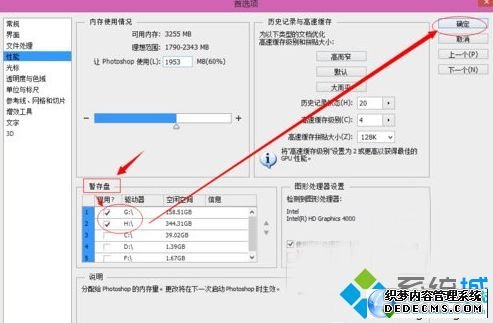
3、选择点击左侧的“文件处理”,在右侧中个点击文件兼容性下的“Camera Raw首选项”按钮。
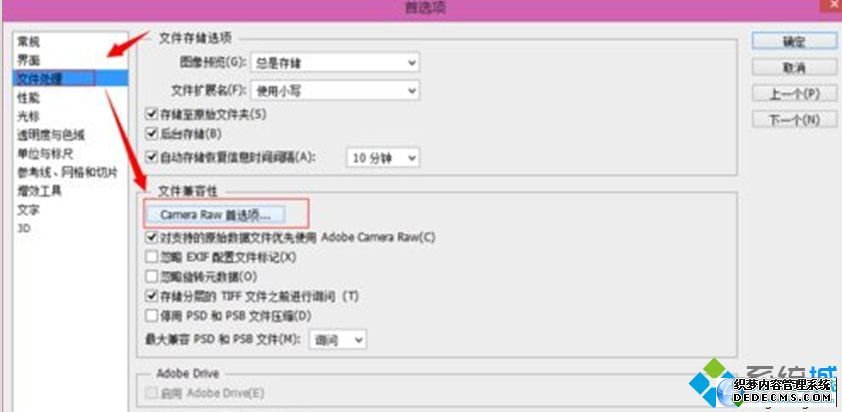
4、点击“清除高速缓存”清除缓存,如果在保存文件时出现"内存盘已满,没有足够内存"可先清除这里的缓存后再保存,我们可以把高速缓存大小设置大点,比如5个G,最后我们把缓存位置,如选择位置,选择非系统盘,如D盘,最后点确定即可。
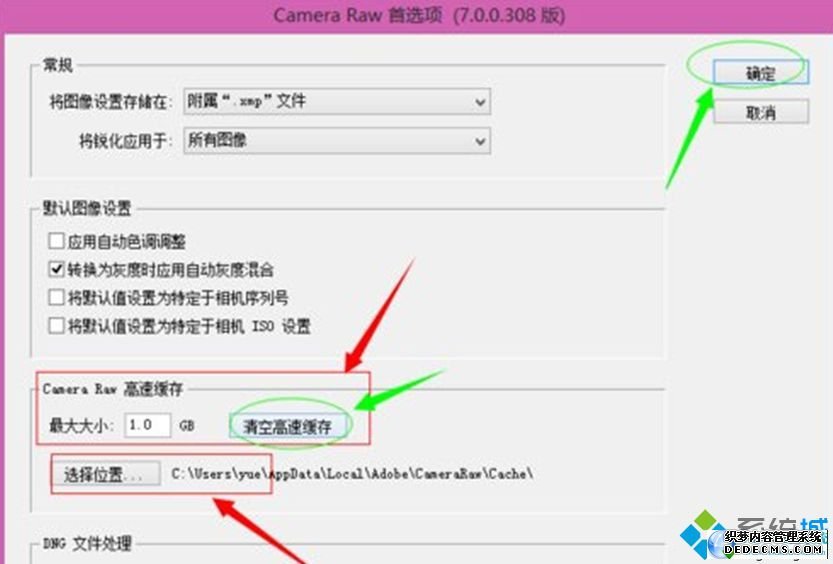
以上就是Win7下使用photoshop时提示没有足够内存的解决措施的全部内容了,如需了解更多精彩教程,
关于win7系统photoshop提示没有足够内存的解决方法就给大家介绍到这边了,有需要的用户可以按照上述步骤设置解决问题,希望对大家有所帮助。
 番茄花园 Ghost Win7 32位纯净版 v2018.12
番茄花园 Ghost Win7 32位纯净版 v2018.12 雨林木风 Ghost Win7 64位纯净版下载 v2019.04
雨林木风 Ghost Win7 64位纯净版下载 v2019.04